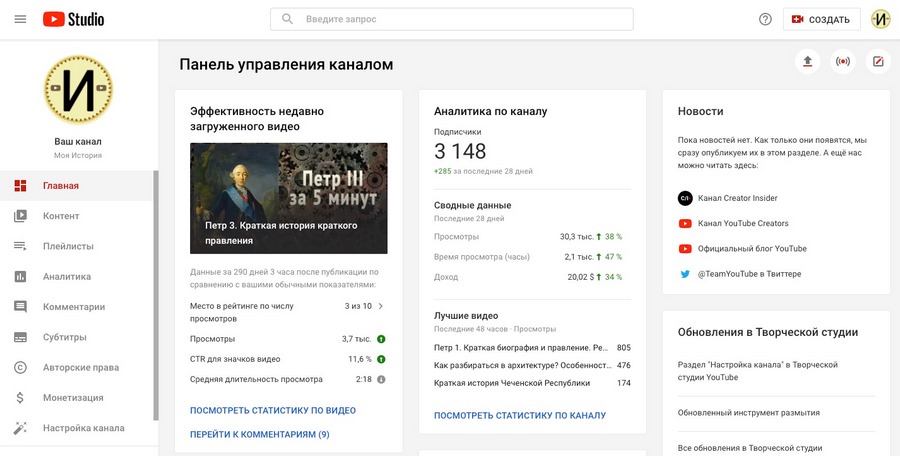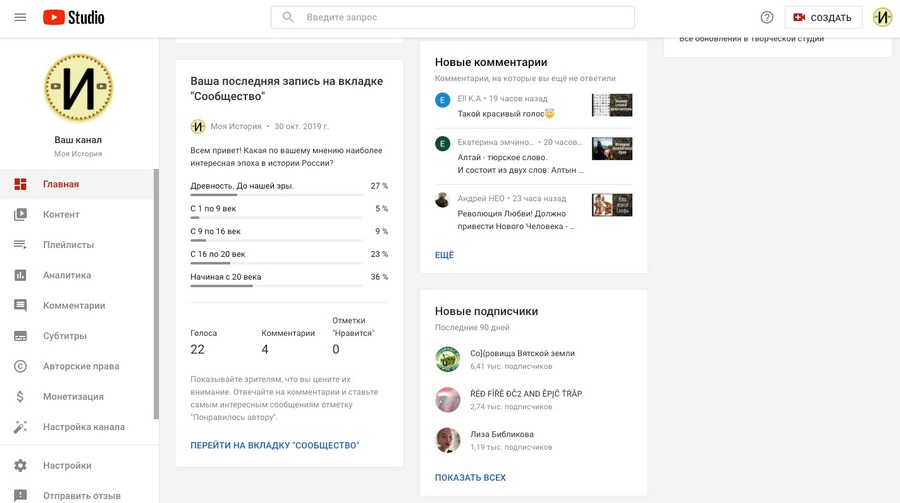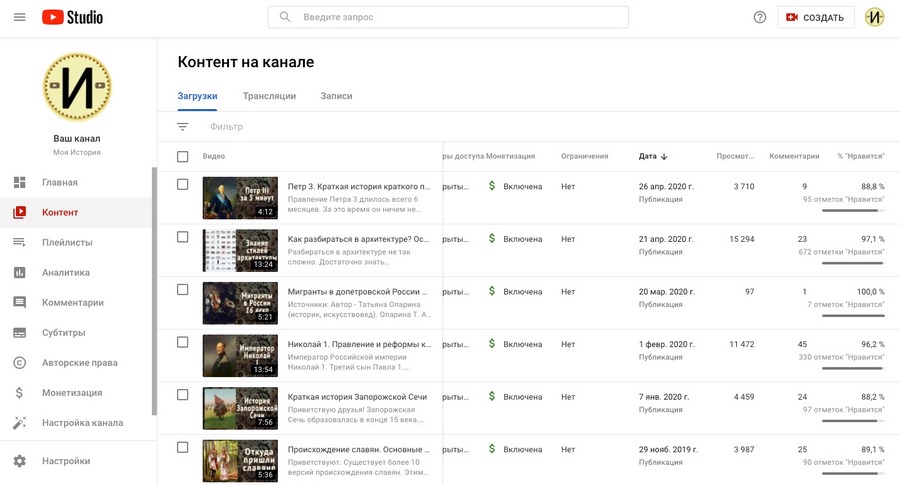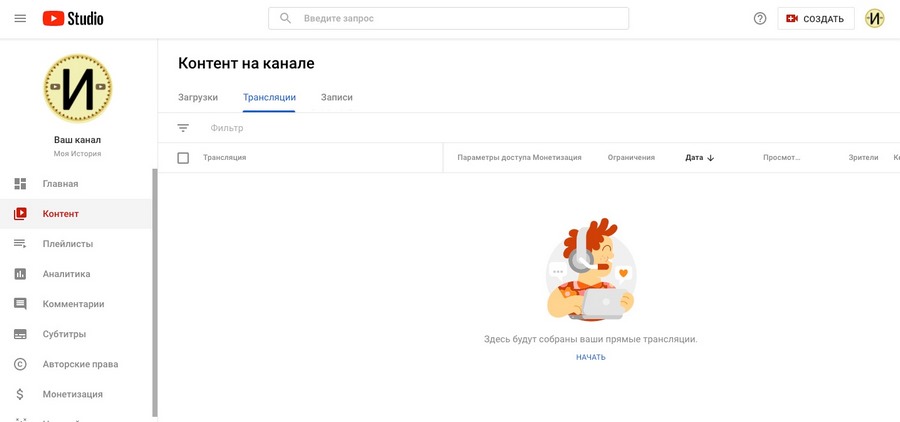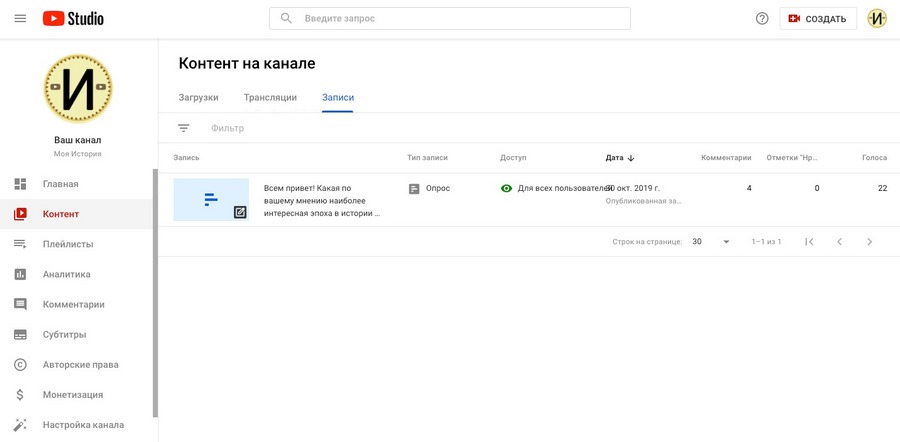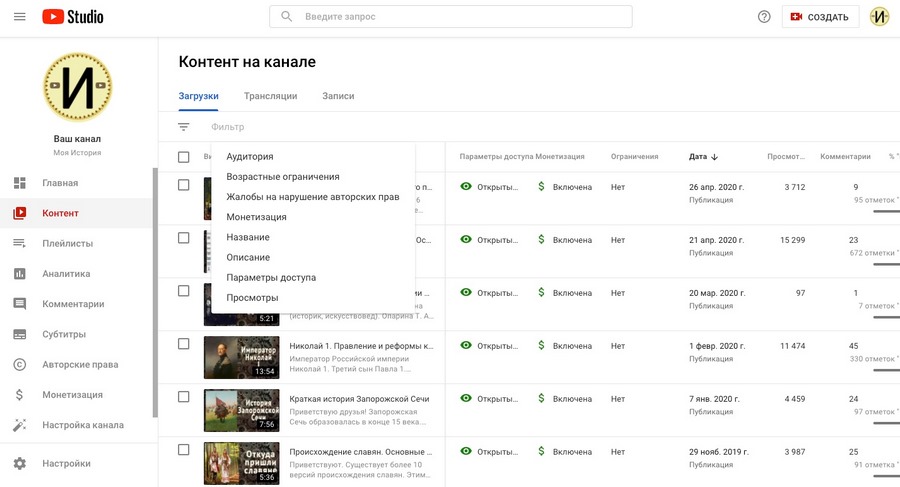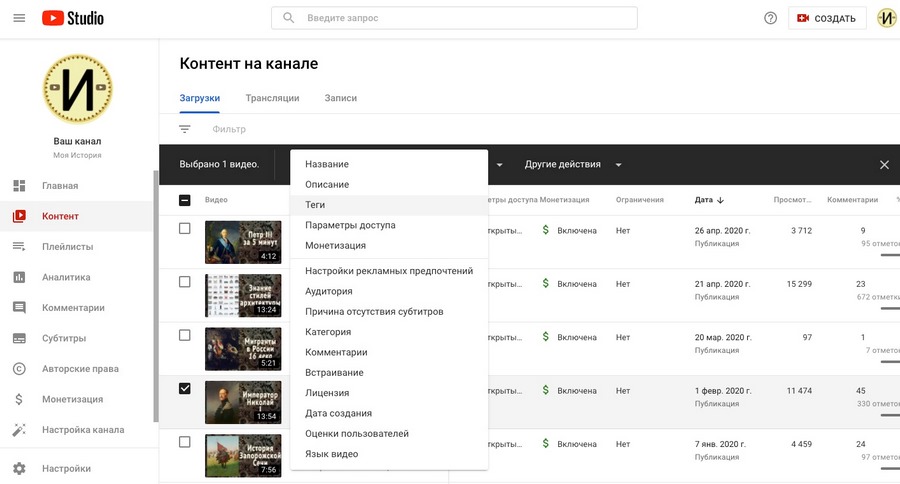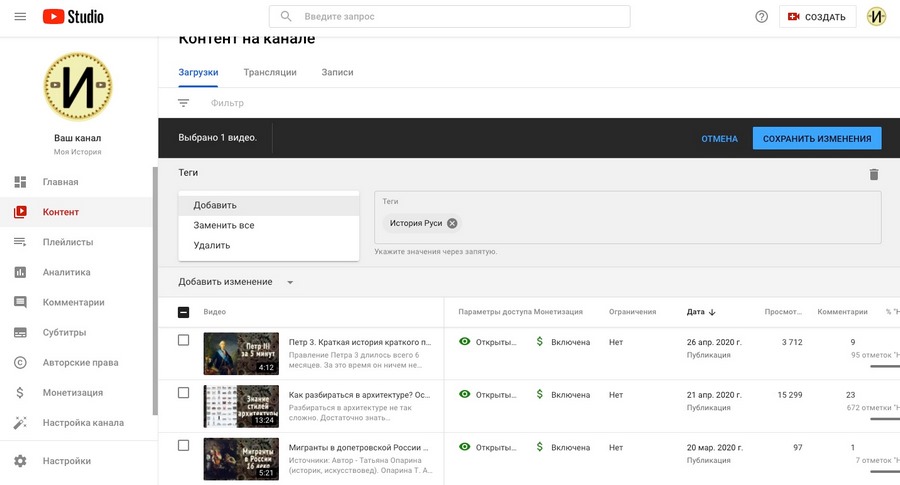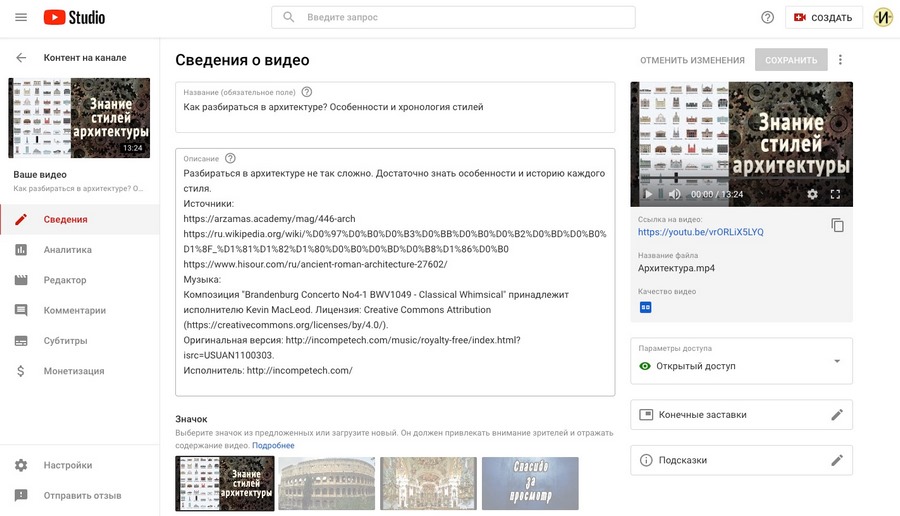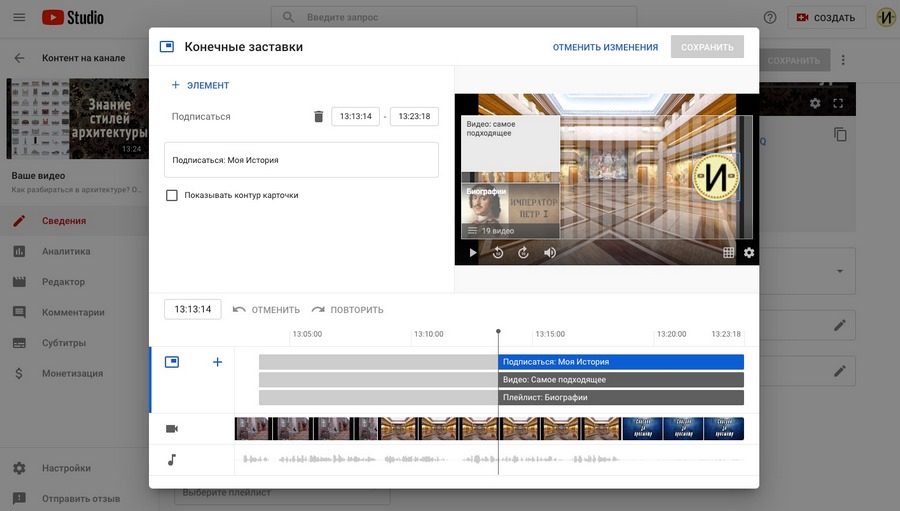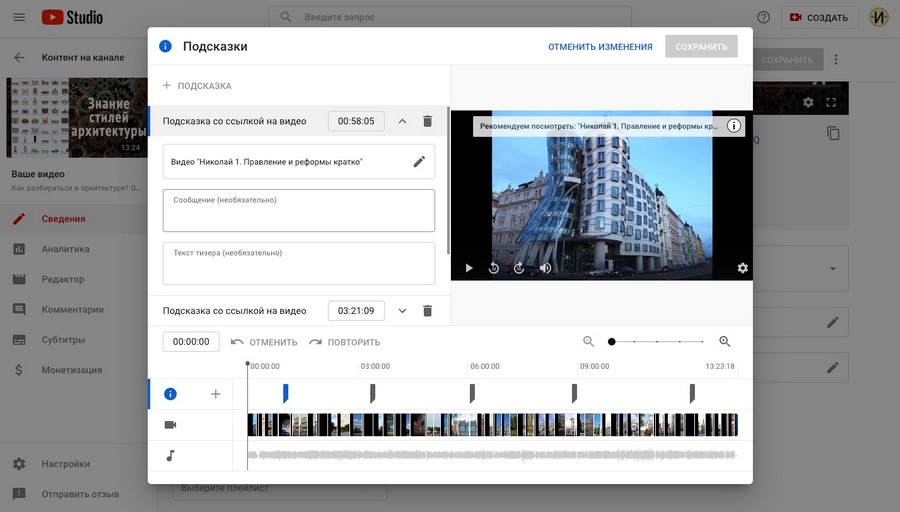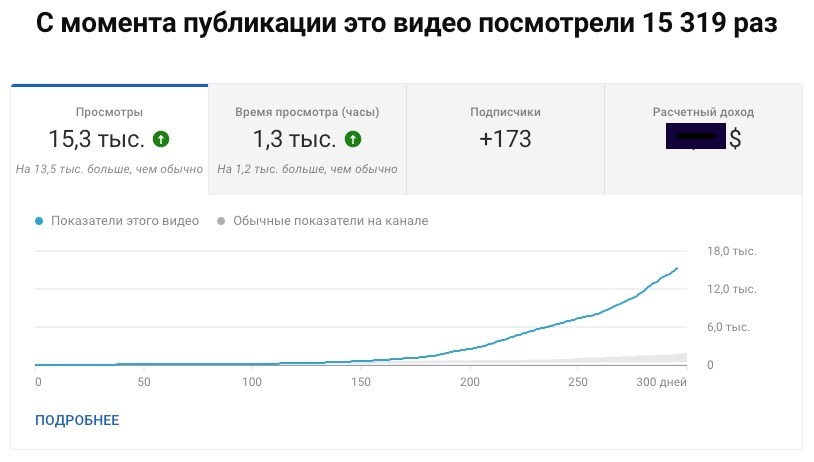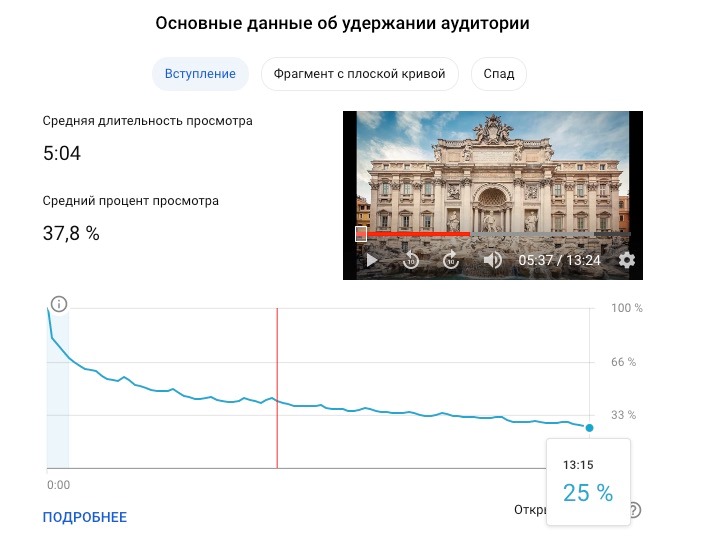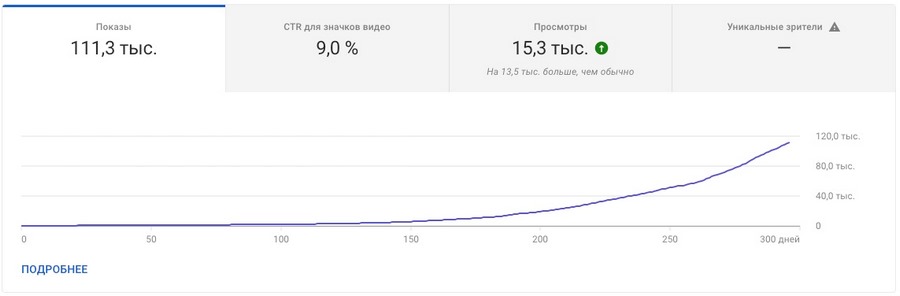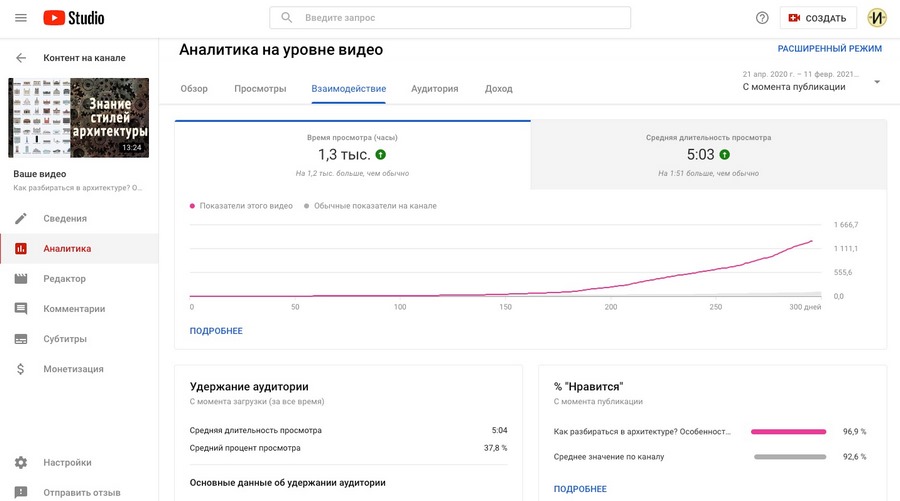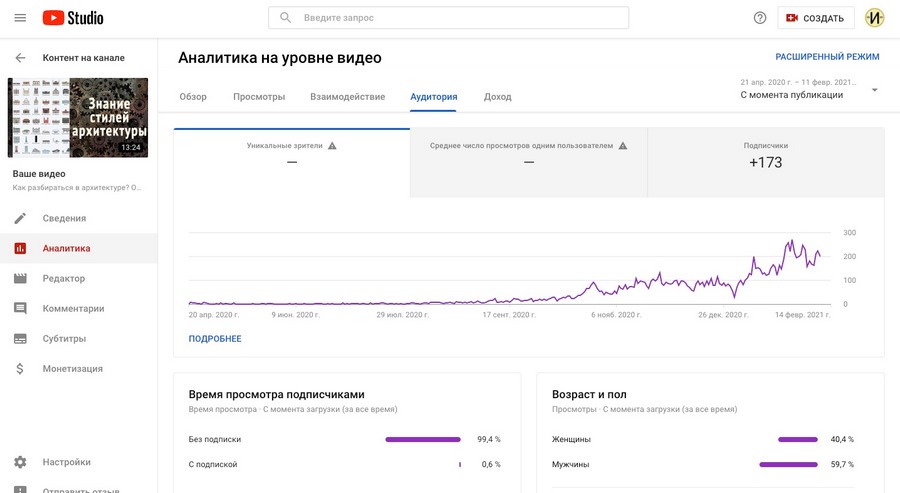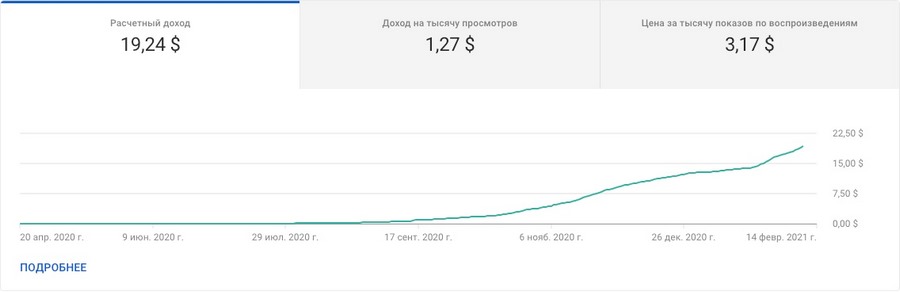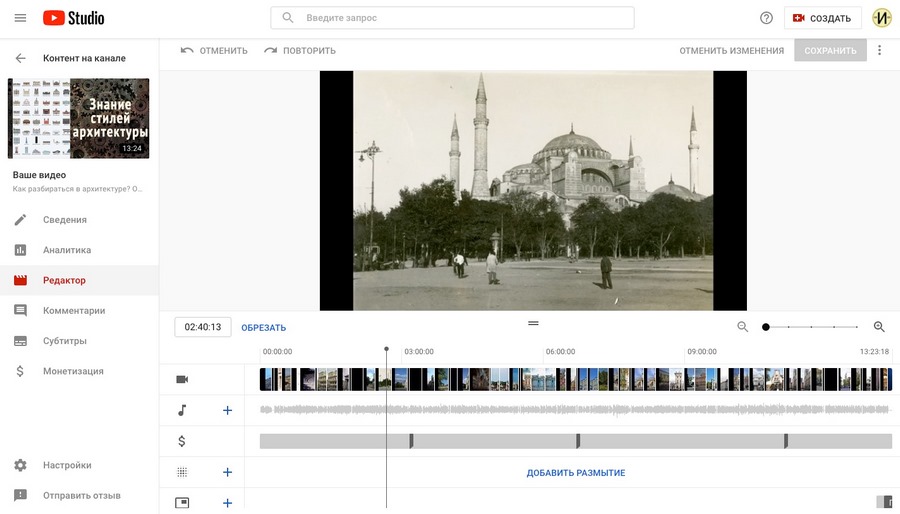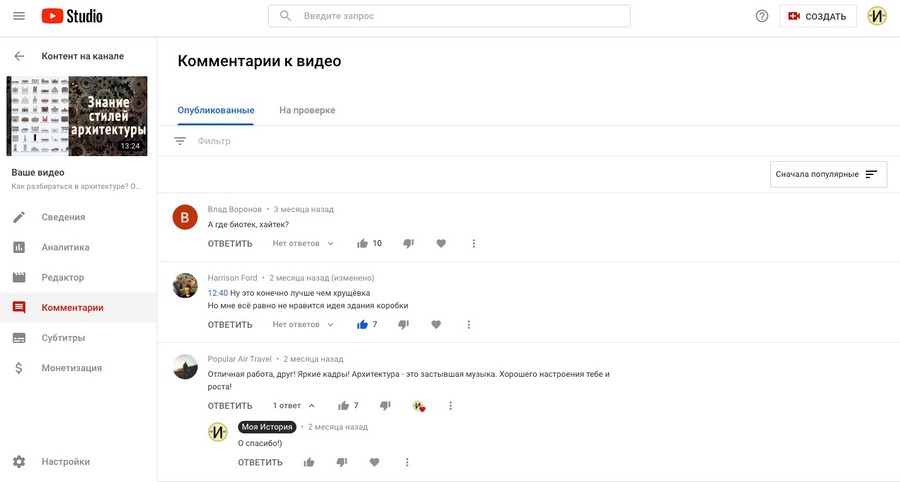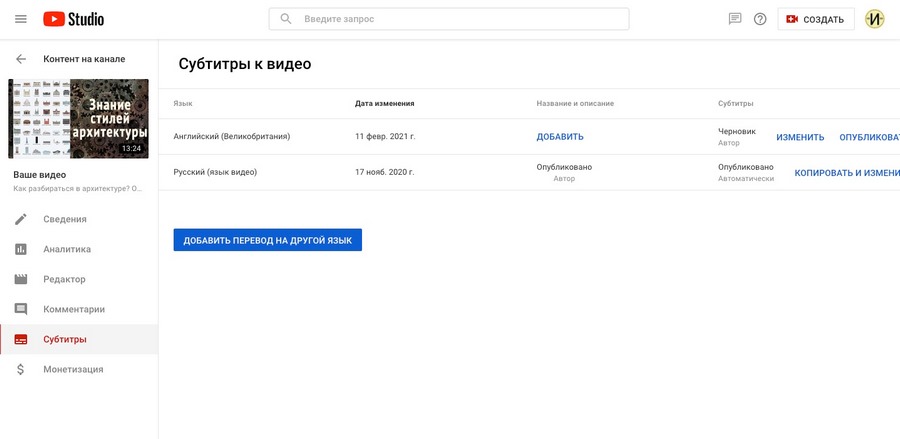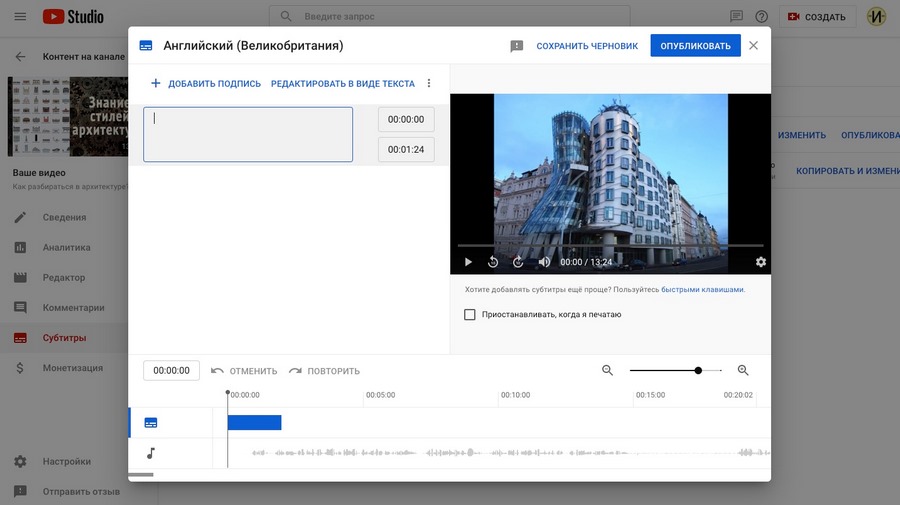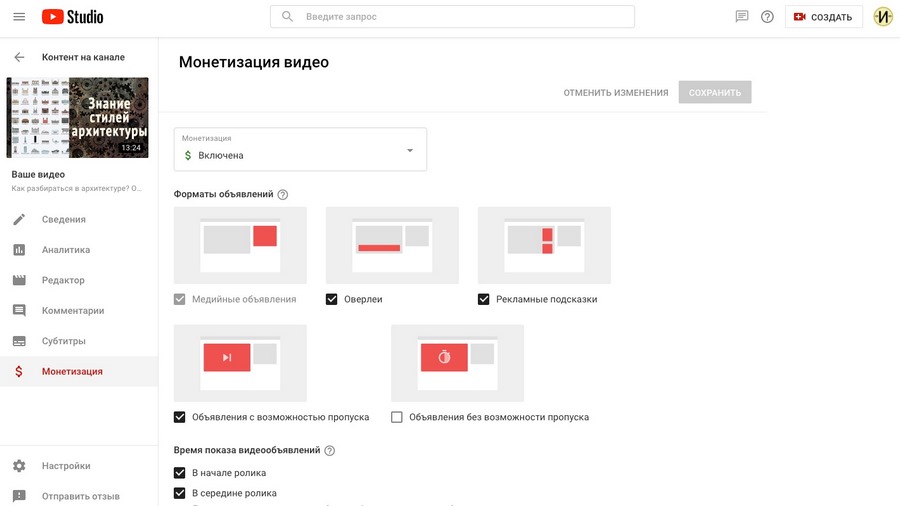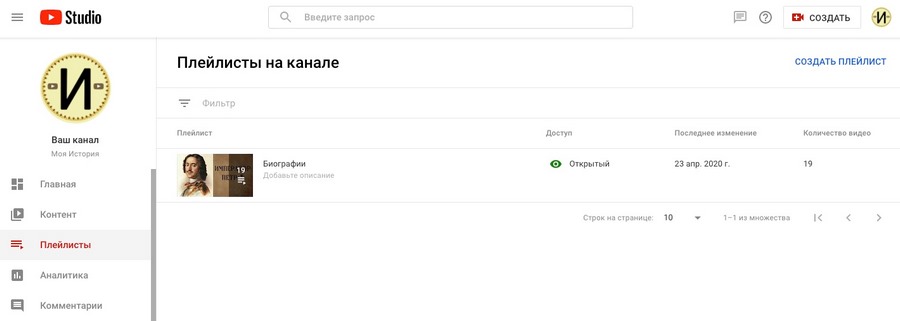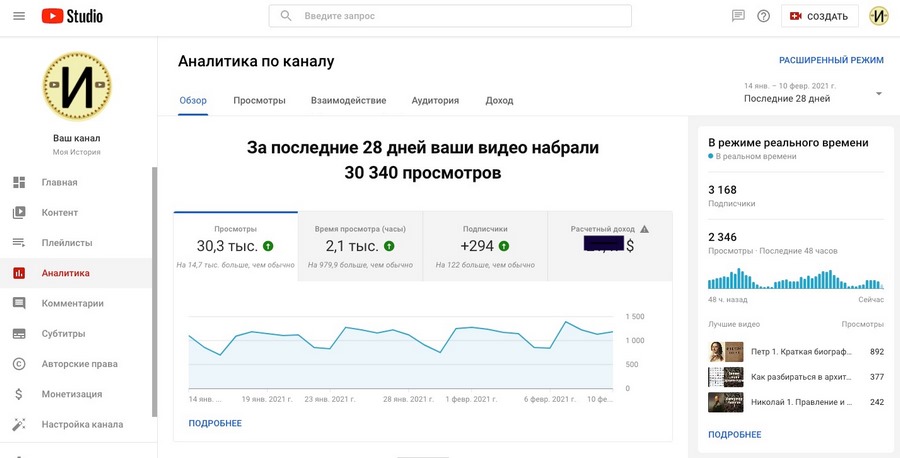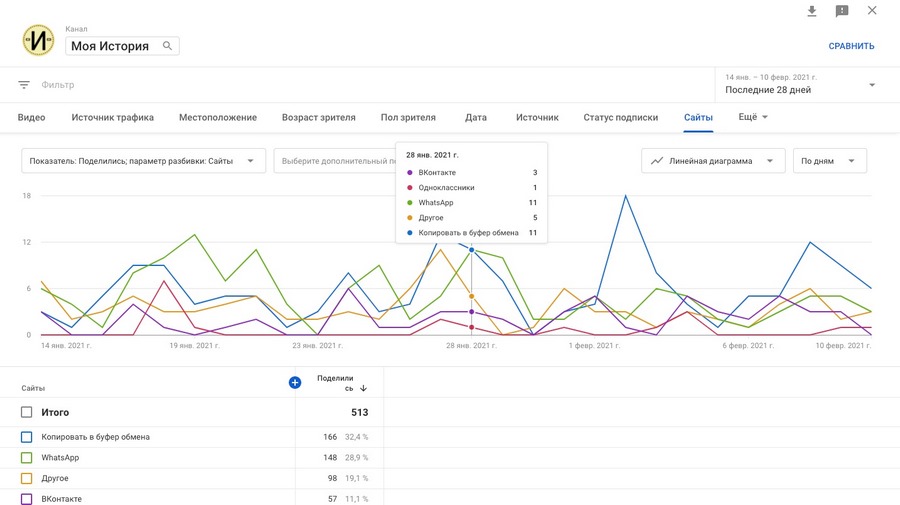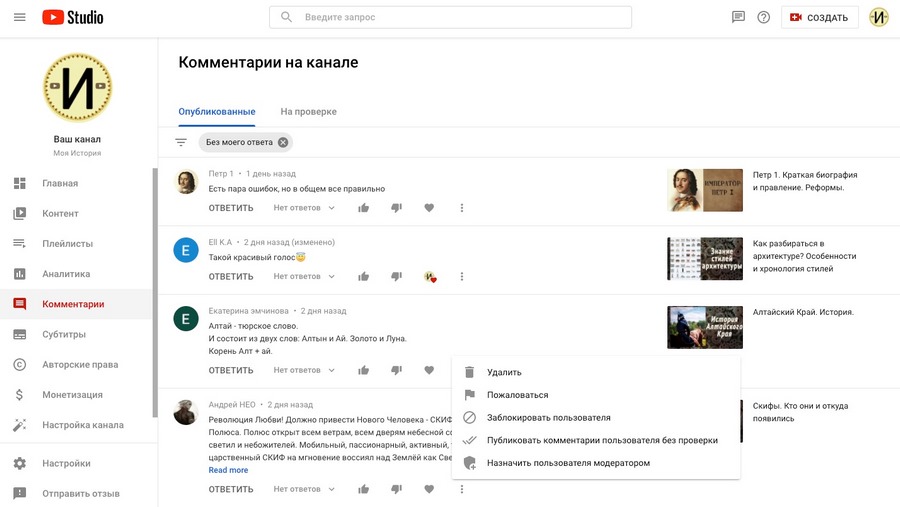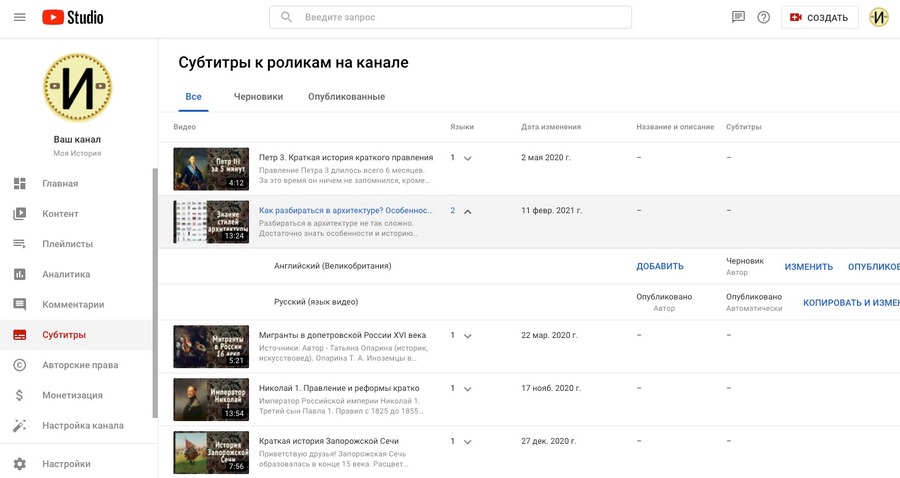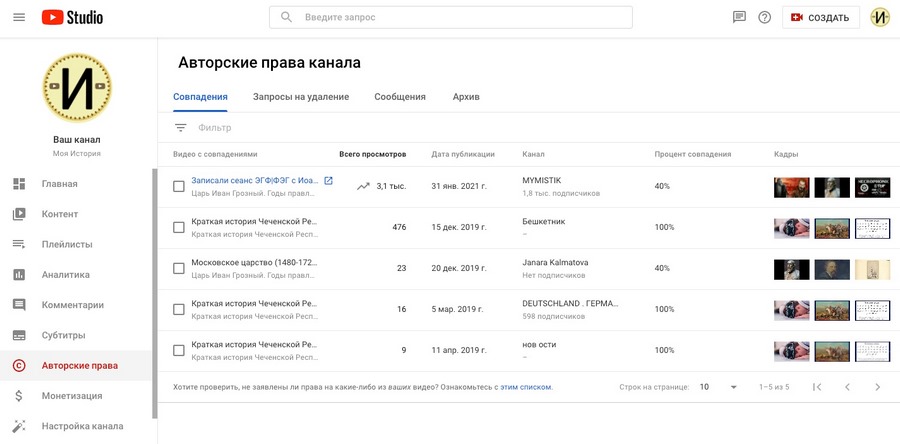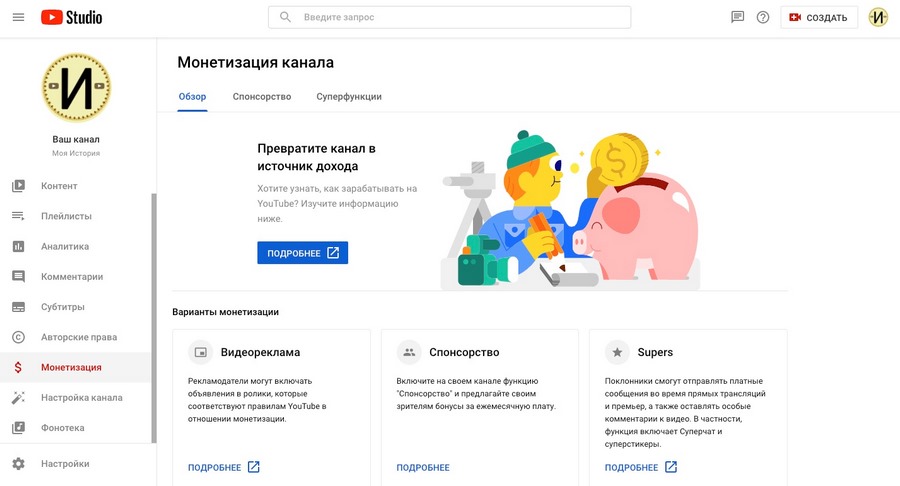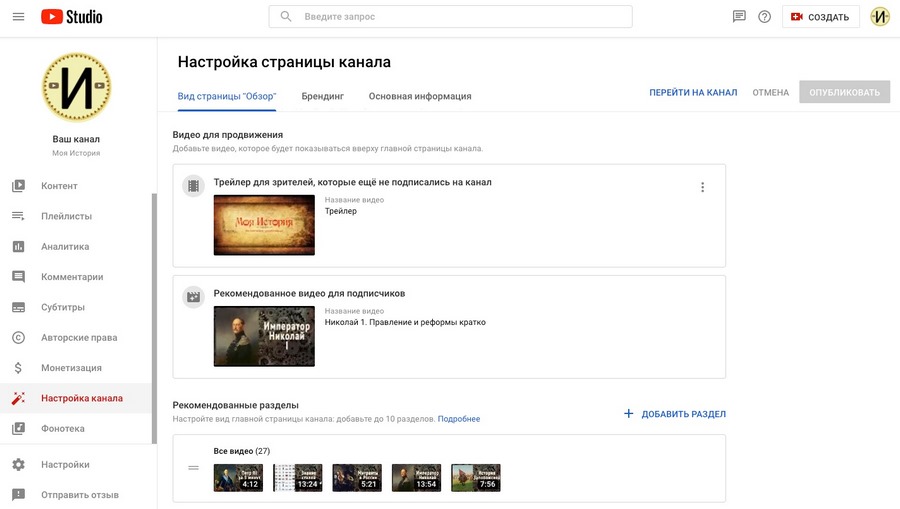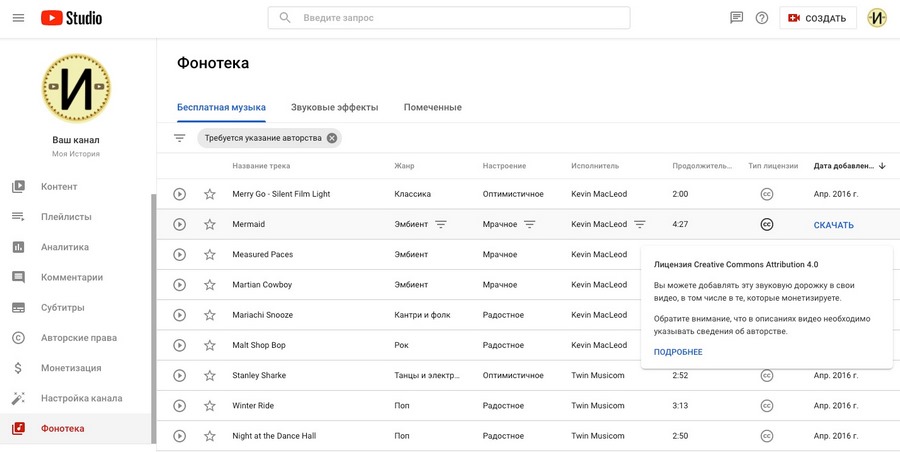Творческая студия YouTube – классный инструмент для аналитики видео. Есть только одно но: в тысяче безусловно полезных диаграмм очень легко потеряться. Чтобы этого избежать, подготовили краткий гайд с примерами и пояснениями по всем разделами студии.
Главная панель управления
При заходе в творческую студию сразу попадаешь в панель управления. Здесь собраны основные данные по последнему видео.
- Эффективность. Количество просмотров, средняя длительность просмотра, CTR для значков.
- CTR означает, сколько раз просмотрели ваши видео, перейдя по значку. Например, ролик всего посмотрели 10 тыс. раз, а перешли по значку 2 тыс. раз. CTR в этом случае – 20 %.
- К каждому показателю дается краткое пояснение, если на него навести курсор мыши.
- Аналитика по каналу. В этом окне представлены сводные данные аналитики: число подписчиков, просмотров, время просмотра и доход. Период сбора данных можно настроить любой, но по умолчанию выставлены последние 28 дней. При этом некоторые метрики можно отследить только за последние 90 дней.
- Новости. Справа расположены блоки с новостями и обновлениями в творческой студии. Про новые инструменты для авторов можно почитать в справочном центре YouTube.
- Ваша последняя запись во вкладке «Сообщество». Такой записью может быть видео, изображение или опрос среди подписчиков канала.
- Новые комментарии и подписчики. В панели управления можно посмотреть всех подписчиков и почитать последние комментарии к видео.
Контент
В разделе «Контент» показана детальная информация по всем видео, трансляциям и записям на канале. Для каждого ролика можно изменить параметры доступа (открытый, ограниченный или доступ по ссылке), отключить монетизацию. Из этого раздела можно узнать о каких-либо ограничениях (например, видео только для взрослой аудитории). В последних столбцах указано количество просмотров, комментариев и сколько зрителей поставили лайки.
Видео можно отфильтровать, например, по числу просмотров. Система покажет только ролики, которые набрали больше 1 000 просмотров. Это удобно, когда на канале очень много видео.
Нажав на галочку слева, можно оперативно изменить настройки видео. В старой версии творческой студии при изменении настроек тебя перебрасывало в другой раздел, из-за чего возникала путаница. Сейчас все можно сделать в одном окне.
Таким образом можно изменить все видео, что удобно, когда хочешь, например, добавить описание или отключить комментарии сразу на всем канале.
Нажав на иконку ролика, вы перейдете в подраздел творческой студии по каждому отдельному видео. Рассмотрим его детальнее.
Сведения по конкретному видео
В этом подразделе можно задать основные параметры видео: название, описание, значок (аватарку), установить возрастные ограничения для зрителей, добавить плейлист. Для тегов есть ограничение по объему – не более 500 символов. К дополнительным настройкам относится выбор категории и лицензии, доступ к комментариям, добавление субтитров.
Сюда же добавляется конечная заставка и подсказки. Конечная заставка – слайд с элементами, который длится последние 20 секунд видео. Она помогает продвигать другой контент на канале и набирать подписчиков.
Если установить галочку «Видео для детей», конечную заставку и подсказки добавить не получится.
Подсказки – это всплывающие сообщения, которые увидят зрители в правом верхнем углу экрана. Они нужны для раскрутки канала или рекламы стороннего сайта. В одно видео можно добавить не более 5 подсказок.
Аналитика по отдельному видео
Данные аналитики разделены на 5 вкладок. Возле каждого графика есть кнопка «Подробнее» для запроса детальной информации.
- Обзор. Центральная диаграмма показывает количество просмотров, суммарное время просмотра, расчетный доход, количество зрителей, подписавшихся после просмотра видео. В правом верхнем углу можно выбрать временной период сбора статистики. Например, с момента публикации ролика или за последний месяц. Синяя кривая на диаграмме – показатель данного видео, серая – среднее значение на канале.
Внизу расположена диаграмма с данными об удержании аудитории. Она показывает, с какого момента люди перестают смотреть видео, а какие фрагменты вызывают интерес.
Идеальный вариант – плоская кривая. Это значит, что видео смотрят от начала до конца. Если кривая падает, значит, интерес зрителей постепенно ослабевает. Резкие спады означают, что зрители пропускают фрагменты или выключают видео. Причин уменьшения времени просмотра много: длинная заставка, низкое качество звука, скучная подача материала.
- Просмотры. На верхнем графике изображена динамика роста показов. Если кривая остановилась или снижается, возможно, на канале есть ограничения от YouTube, или видео нужно оптимизировать. Кроме того, на графике можно посмотреть CTR значков, число просмотров, а также количество уникальных зрителей.
Ниже показаны источники трафика – откуда зрители пришли на канал. Например, через поиск на YouTube, из рекомендаций или внешних источников.
Диаграмма показывает, как часто и в каких мессенджерах пользователи делятся вашими роликами. Еще здесь отображаются переходы из поисковых систем, сторонних сайтов и пабликов.
Тем не менее, если в списке источников трафика есть «ВКонтакте», – это не значит, что роликом делятся. Может быть, это просмотры с вашей страницы.
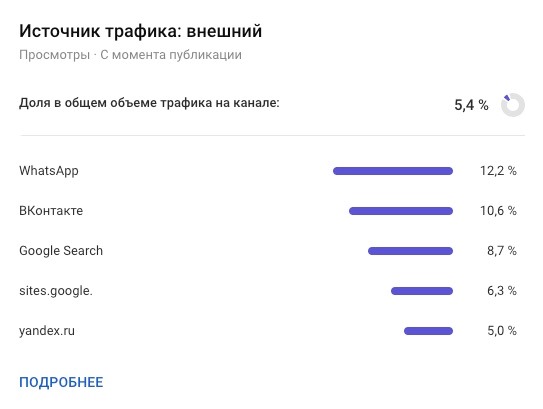
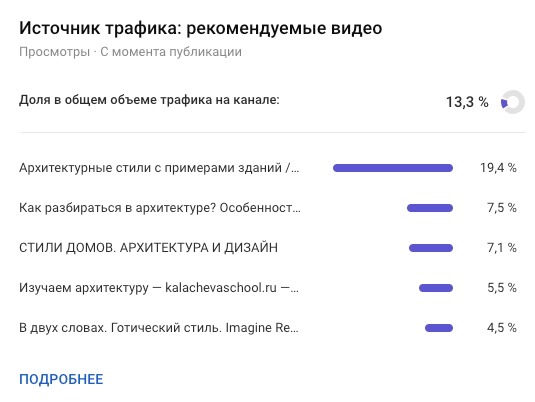
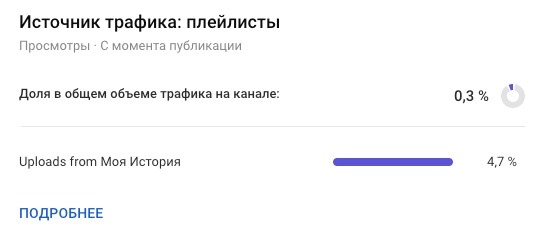
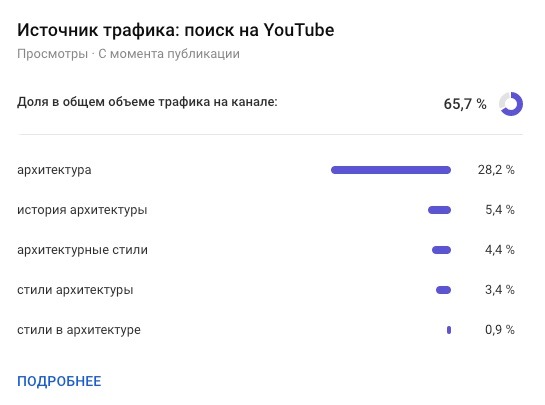
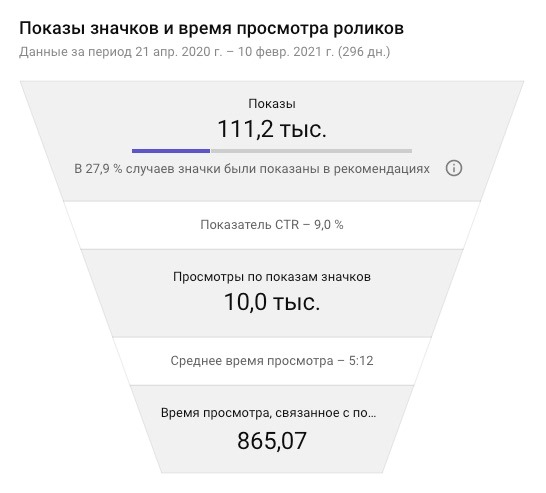
По данным переходов из рекомендуемых видео можно сделать выводы об эффективности тегов, изменить название или описание ролика
- Взаимодействие. График в этой вкладке показывает среднюю длительность просмотра, суммарное время просмотра (в часах) и количество кликов на кнопку «нравится». Еще здесь можно посмотреть CTR конечной заставки – как часто зрители нажимают на ее элементы.
- Аудитория. В этой вкладке представлены данные о зрителях: пол и возраст, страна проживания, популярные языки субтитров. Еще здесь можно узнать, сколько человек просмотрело видео без подписки. Если процент большой, стоит в самом начале ролика попросить зрителей подписаться на канал.
- Доход. Это вкладка доступна, если канал подключен к монетизации. График показывает, сколько денег принесло видео с момента публикации. Зная эти данные, можно отключать невыгодные типы объявлений. Например, объявления без возможности пропуска, которые только снижают просмотры.
Редактор
Встроенный редактор позволяет обрезать видео, склеить отдельные фрагменты, вставить музыку или конечную заставку, добавить эффект размытия. Редактор очень выручает, когда нужно быстро откорректировать фрагменты без повторной выгрузки видео на компьютер.
Комментарии
В этом подразделе можно почитать последние комментарии зрителей. Это удобнее, чем листать ленту под роликом. Автор может отвечать, удалять, блокировать комментарий, назначать модератора. Во вкладку «На проверке» поступают комментарии, в которых есть ссылки, оскорбления, непонятные символы. Автор канала сам решает, будут они публиковаться или нет.
Субтитры
Субтитры нужны, чтобы видео смотрели зрители из других стран. Еще субтитры помогают людям с плохим слухом и тем, кто смотрит YouTube в общественном транспорте без наушников.
Монетизация
Когда канал наберет 4 000 часов просмотра за год и 1 000 подписчиков, можно подать заявку на участие в Партнерской программе YouTube. В видео появится реклама, за каждый клик по которой автор будет получать определенный процент. Доход за тысячу коммерческих просмотров рекламы зависит от региона проживания зрителей и тематики канала. Про условия для монетизации можно почитать в справочном центре YouTube.
Форматы объявлений, которые можно добавить в ролик:
- медийные объявления;
- оверлеи;
- рекламные подсказки;
- объявления с возможностью пропуска;
- объявления без возможности пропуска.
Чем больше форматов выбрать, тем выше доход автора. В творческой студии указывается время показа объявлений. Например, чтобы зритель не закрыл видео, рекламную паузу стоит добавить после интригующего момента.
Плейлисты на канале
Плейлист – это подборка видео от одного автора. После окончания первого ролика сразу начинается следующий. Плейлисты нужны для увеличения просмотров. Они видны зрителям как в результатах поиска, так в рекомендованных. С помощью плейлиста можно сгруппировать видео по темам, если их много на канале. Это поможет зрителям смотреть то, что нравится.
Аналитика по каналу
В этом разделе творческой студии представлена аналитика по всему каналу. Все данные, как и по отдельному видео, разбиты на 5 вкладок: «Обзор», «Просмотры», «Взаимодействие», «Аудитория», «Доход». Есть возможность сравнивать показатели по каждому ролику.
В творческой студии YouTube есть расширенный режим аналитики. Он расположен в правом верхнем углу экрана. В расширенном режиме можно посмотреть более подробные данные. Например, сколько раз зрители нажимали на элемент конечной заставки, с каких устройств и с какой операционной системы смотрят ролики, оценить эффективность подсказок.
Данные собираются по дням, неделям, месяцам или годам. Для удобства все показатели можно экспортировать в Excel. Показатели из расширенного режима обычно нужны предпринимателям и маркетологам перед заказом рекламы у блогеров.
Комментарии
В этом разделе отображаются комментарии по каждому видео на канале. Автор может отследить всю переписку со зрителями. Комментарии можно отфильтровать. Например, посмотреть только вопросы. Комментарии из вкладки «На проверке» автоматически удаляются через 60 дней, если автор их не одобрит.
Субтитры
В разделе «Субтитры» показаны все субтитры к видео. При желании автор может добавить новые языки или изменить старые. Неопубликованные субтитры сохраняются автоматически и находятся во вкладке «Черновики».
Авторские права
YouTube серьезно следит за соблюдением авторских прав. В творческой студии есть инструмент поиска совпадений, который находит фрагменты ваших видео на других каналах. Правообладатель определяется по времени загрузки ролика.
Во вкладке «Совпадения» показаны видео, фрагменты которых были обнаружены на других каналах. YouTube предлагает три возможных действия:
- переместить запись в архив, не предпринимая никаких действий;
- написать сообщение нарушителю, чтобы решить вопрос мирно;
- подать заявку в администрацию на удаление ролика у другого блогера.
Про авторские права можно почитать в справочном центре YouTube. Там содержится информация про конфликтные ситуации, порядок разрешения споров и принципы добросовестного использования чужого контента.
Если вы выкладываете свой уникальный авторский контент, можно получить на него авторские права. Подробнее об этом написано в разделе «Политика YouTube».
Монетизация
Автор сможет зарабатывать на видео, если его канал будет соответствовать минимальным требованиям Партнерской программы YouTube. Среди вариантов монетизации – видеореклама, спонсорство, выпуск сувенирной продукции, платные сообщения в суперчате и подключение к YouTube Premium.
Настройка канала
В этом разделе творческой студии можно изменить настройки канала, а именно:
- установить трейлер для зрителей, которые впервые посетили канал;
- выбрать рекомендованное видео для подписчиков (это может быть, например, новый ролик);
- назначить рекомендованные разделы – группу роликов, которые увидят зрители в рекомендованных;
- создать оригинальный логотип;
- добавить описание;
- добавить ссылки на главную страницу (например, ссылка на сайт компании или на профиль автора в соцсетях);
- указать электронную почту для связи по вопросам сотрудничества.
Фонотека
Использовать в своем видео чужую музыку или эффекты нельзя. За это автор получит предупреждение от администрации. После 3 предупреждений канал блокируется навсегда.
В фонотеке YouTube собрана бесплатная музыка, которую можно смело использовать, не опасаясь жалоб правообладателей. Для удобства музыка сгруппирована по жанру, настроению и исполнителю.
Бывают случаи, когда при использовании музыки из фонотеки со свободной лицензией YouTube все равно присылает сообщение о нарушении авторских прав и отключает монетизацию. В таком случае нужно обращаться в службу поддержки.
Иногда лицензия требует указание авторов музыки в описании к видео. Для таких треков в столбце, где указан тип лицензии, есть пометка «Требуется указание авторства».
Творческая студия YouTube – один из десятка инструментов, которые нужны освоить, чтобы создавать качественные ролики и найти свою аудиторию на канале. Не готовы тратить время на пути проб и ошибок? Обращайтесь к сотрудникам TexTerra – мы набили шишки за вас и теперь точно знаем, как сделать канал бизнеса востребованным в социальной сети.
*Instagram принадлежат Meta, которая признана экстремистской организацией и запрещена на территории РФ